En algún momento usted podría necesitar convertir su vídeo Blu-ray a un formato de vídeo general para disminuir el tamaño de un archivo y almacenar el vídeo en el disco duro de su ordenador o reproducirlo en su reproductor multimedia.
AVS Video Converter le permite convertir su vídeo BD video a todos los formatos de vídeo populares. Esta guía describe la conversión del vídeo Blu-ray tomando el formato de entrada AVI como un ejemplo.
Click here para descargarlo. Después de que termine la descarga, ejecute el archivo AVSVideoConverter.exe y siga las instrucciones del programa de instalación.
[Volver al inicio]
Para especificar el archivo de vídeo que desea convertir pulse el botón Navegar... ubicado al lado del campo Archivo de entrada. En la ventana abierta de Windows Explorer seleccione un archivo de vídeo:
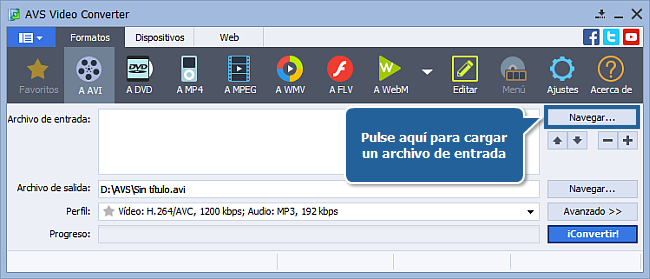
Encuentre el directorio de su vídeo Blu-ray, después abra la carpeta BDMV ubicda allí, seleccione el archivo index.bdmv y pulse Abrir para cargar su vídeo al programa.
 Nota
Nota: al seleccionar esta entrada usted obtiene el acceso a la estructura del vídeo original y también evitar desincronización de audio y vídeo en el archivo convertido.
[Volver al inicio]
Pulse el botón correspondiente al formato de salida deseado en la pestaña Formatos de barra de herramientas principal o en la barra Mostrar más formatos (pulse el botón Mostrar más formatos para abrirla).
 Nota
Nota: si usted necesita convertir su vídeo Blu-ray para un dispositivo específico también puede usar la pestaña
Dispositivos y seleccione el botón correspondiente al dispositivo deseado. Si necesita convertir su vídeo para un sitio web de distribución de vídeos, cambie a la pestaña
Web y seleccione el botón que corresponde al sitio web deseado.
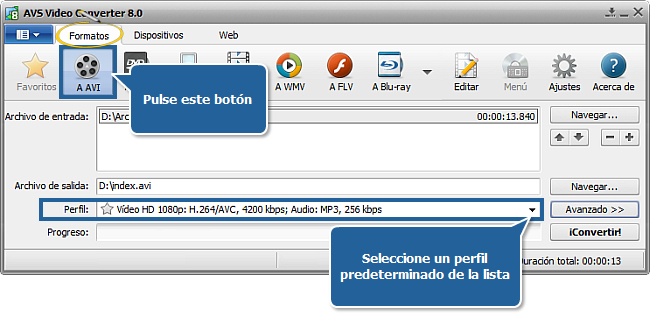
En el campo Perfil seleccione el preset que le convenga mejor.
Usted también puede pulsar el botón Avanzado >> y ajustar los parámetros de salida manualmente en la sección Archivo de salida de la pestaña Opciones de conversión. En este caso, note por favor: cuanto menos valores establezca menor será el tamaño de su vídeo de salida y peor será su calidad y viceversa.
If the selected codec allows to evaluate the maximal output file size, you can see the Max File Size in the Output File section.
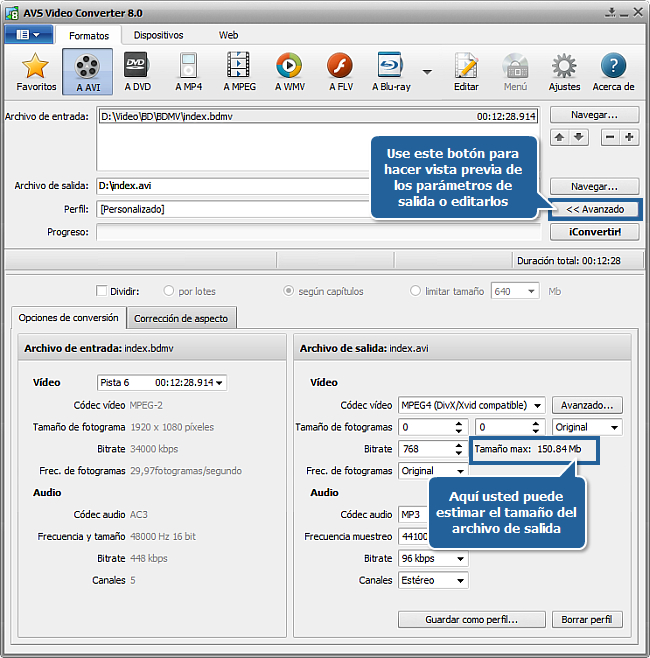
If your Blu-ray video contains several languages or subtitle sets you might want to delete the unnecessary audio tracks or subtitles keeping only the needed ones. Select data you need in the appropriate drop-down lists of the Input File section.
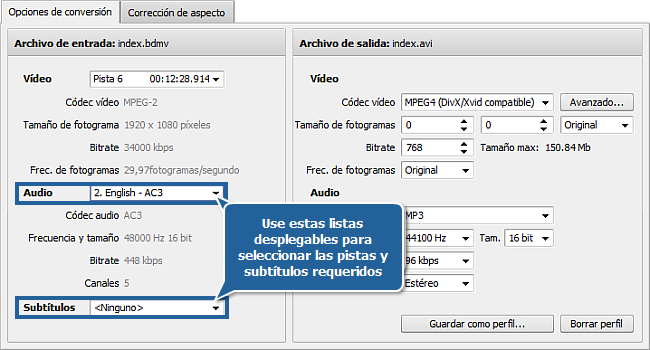
[Volver al inicio]
Pulse el botón Navegar... ubicado al lado del campo Archivo de salida y seleccione una ubicación en el disco duro para el archivo de salida.
 Nota
Nota: es indispensable que usted seleccione una ubicación para su vídeo resultante en el disco duro del ordenador.
[Volver al inicio]
Press the Convert Now! button to start converting.
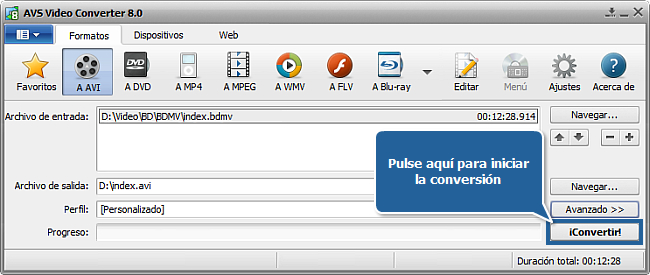
You can see the overall progress if you hit the Advanced >> button.
The conversion process may take a lot of time depending on your computer capabilities.
 Note
Note: you can click the arrow next to the
Pause button and select one of the
Final Actions (it is possible to play sound, shutdown your PC or close the program when the conversion is over).
As soon as the conversion is completed you can find your converted video in the destination folder and use it according to your needs.
[Volver al inicio]
Versión: 12.0.1.650Tamaño: 80.45 MBPlataformas: Windows 10, 8.1, 8, 7, XP, 2003, Vista
(no hay soporte para SO Mac/Linux)
Descargar
AVS Video Converter
Registrar AVS4YOU significa comprar un solo producto de la lista de los disponibles en
www.AVS4YOU.com y obtener los demás programas de este sitio. Es decir, usted podrá instalar y usar
TODOS los demás programas utilizando la misma clave de licencia sin limitaciones ni pagos adicionales.
Por favor téngase en cuenta que los programas AVS4YOU no le permiten copiar material protegido por derechos de autor y deben usarse para crear una única copia de seguridad sólo para el uso personal. Usted puede usar este software para copiar tal material si posee los derechos de autor o si ha obtenido una autorización del autor para copiarlo.